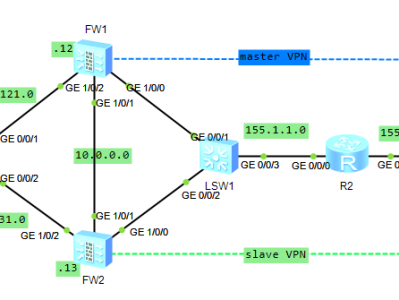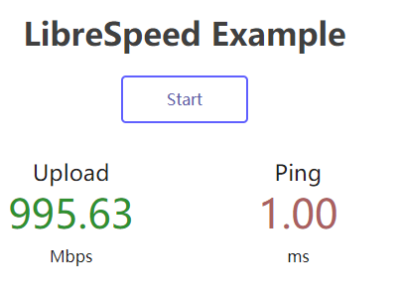最近可能是服务器又换代了,闲鱼上的X550网卡卖家多了,价格也降了,原来都是八九百往上,最近六百左右就能收到一张T2的了(T2就是双网口)。
X550-T2的优点是万兆双电网口(使用起来没有光口复杂,而且兼容性强),PCIEX4(X540是X8的插槽),兼容10G、5G、2.5G、1G、100M网速。
买到网卡后就装我的ESXi里直通给我的NAS使用了,因为操作马虎,我只直通了一个口,到了NAS里我还以为另一个口出问题了怎么没法使用,然后我就觉得是不是驱动啥的出了问题。
百度一搜,发现,诶,X550居然还有固件可以刷!那还不赶紧操作起来!在INTEL官网一通找,找到了驱动也找到了固件,顶着头痛看了全英文的说明书,说是得先更新驱动再刷固件。
一通操作猛如虎,又去ESXi官网找了X550的驱动给装了,运行了一下INTEL官网下载的updaten64e,界面提示update not available。
我和网友探讨一番,可能是ESXi不好操作,不如换到windows来。可我又不想拆装机,于是当场在ESXi里面虚拟了一个Windows的虚拟机,一顿操作猛如虎,依然是unavailable,也试过用旧版升级包,试过debian虚拟机。最后,自己猜想可能是不是虚拟机不好使,还得用实体机?最后,还是拆机装到另一台电脑上,一顿折腾还是不行。
最后,是在闲鱼上看到一个卖家的描述,给了我灵感。那个卖家给到我灵感的是“一些OEM的X550无法刷INTEL的固件”。我就转变思路到联想的官网去找了。一顿百度、Bing,找到了。链接如下:
https://think.lenovo.com.cn/support/driver/driverdetail.aspx?DEditid=79973
(这个链接是我后来找到的,我之前找到的链接说明还更简略,在压缩包里readme.txt还是全英文的。)
这个网页的说明简洁明了,刷固件的路子和INTEL的完全不一样。
制作可启动U盘巴拉巴拉(可启动U盘我会啊,我之前装系统可6了,小意思)并解压缩到U盘???(这是什么意思?我是刷固件啊,不装系统的话该怎么搞可启动呢?)有点蒙圈了
启动到UEFI shell巴拉巴拉,这个好像就是要命令行了吧?
后面扫了一眼,感觉没解决前面的问题,后面也不用考虑了。前面假如解决了,后面按部就班就OK了。
心路历程结束,以下为教程正文了。
首先,将你的U盘格式化为FAT32,并在根目录里面创建/efi/boot/文件夹
接着下载shell.efi,链接如下https://svn.code.sf.net/p/edk2/code/branches/UDK2017/ShellBinPkg/UefiShell/X64/Shell.efi
将其重命名为 Bootx64.efi,并放到上述的boot文件夹下
接着将上文中的联想升级固件包解压,并把整个包放到U盘根目录下
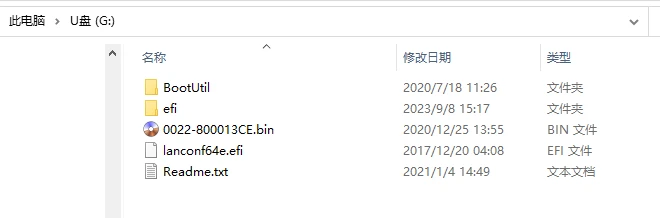
至此,这个包含了已解压缩文件的可启动U盘已制作完成
接下来,进入实际操作部分(这个固件升级包其实是适配联想P920等工作站的,而我的电脑是联想的拯救者台式机其实也不完全适配,所以实际操作部分可能会与上述固件包下载页面的说明以及你所实际遇到的情况都会存在不同,你可能需要自己随机应变下)
首先是要进入高级启动,可以依照如下步骤操作
从开始菜单进入设置
接着点击更新和安全
接着点击恢复
再在高级恢复里面点击立即重新启动
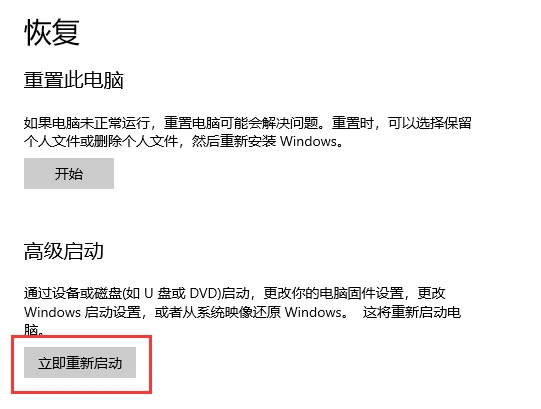
选择疑难解答
选择高级选项
选择UEFI固件设置
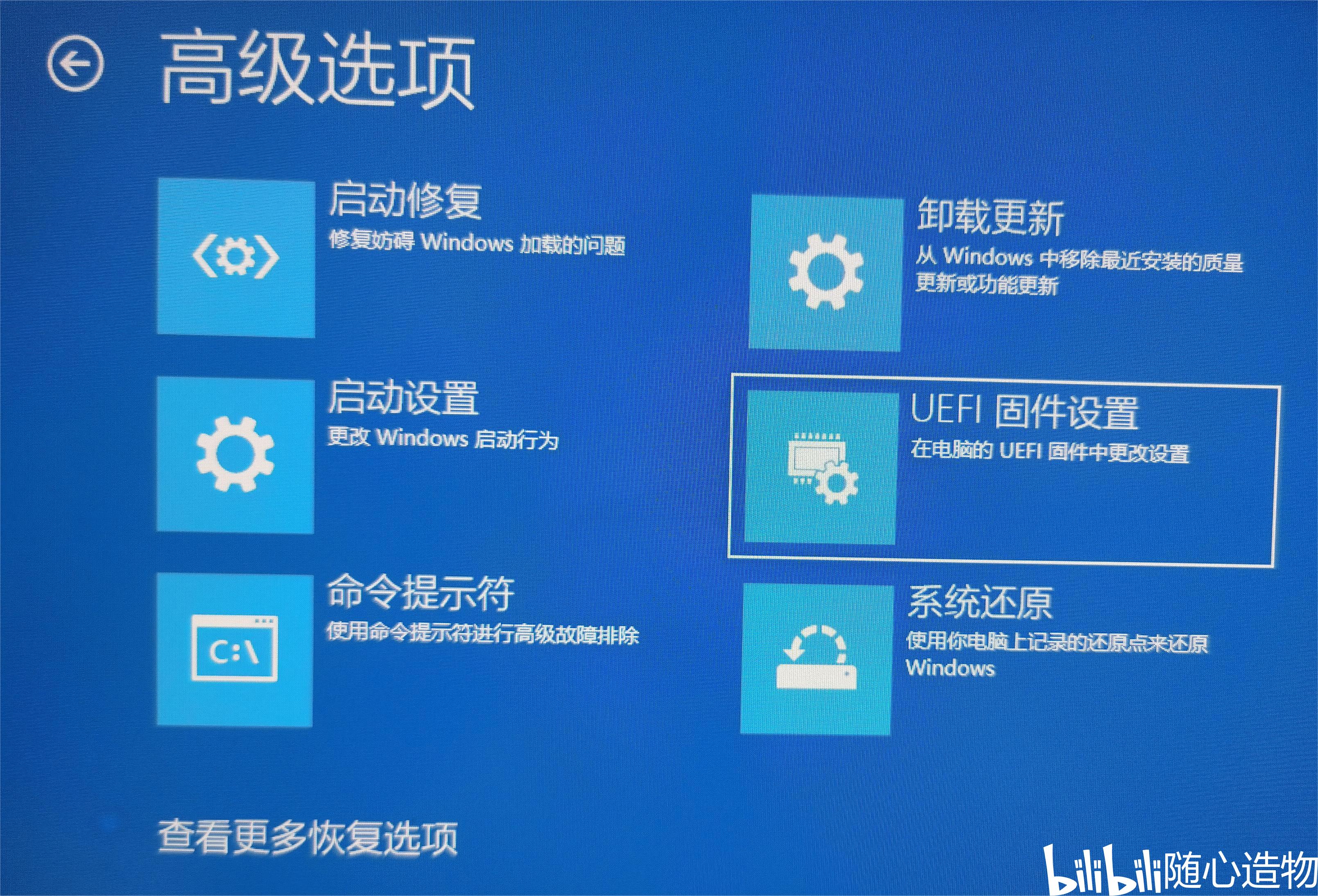
之后电脑会自动重启,启动到UEFI shell
已进入UEFI shell
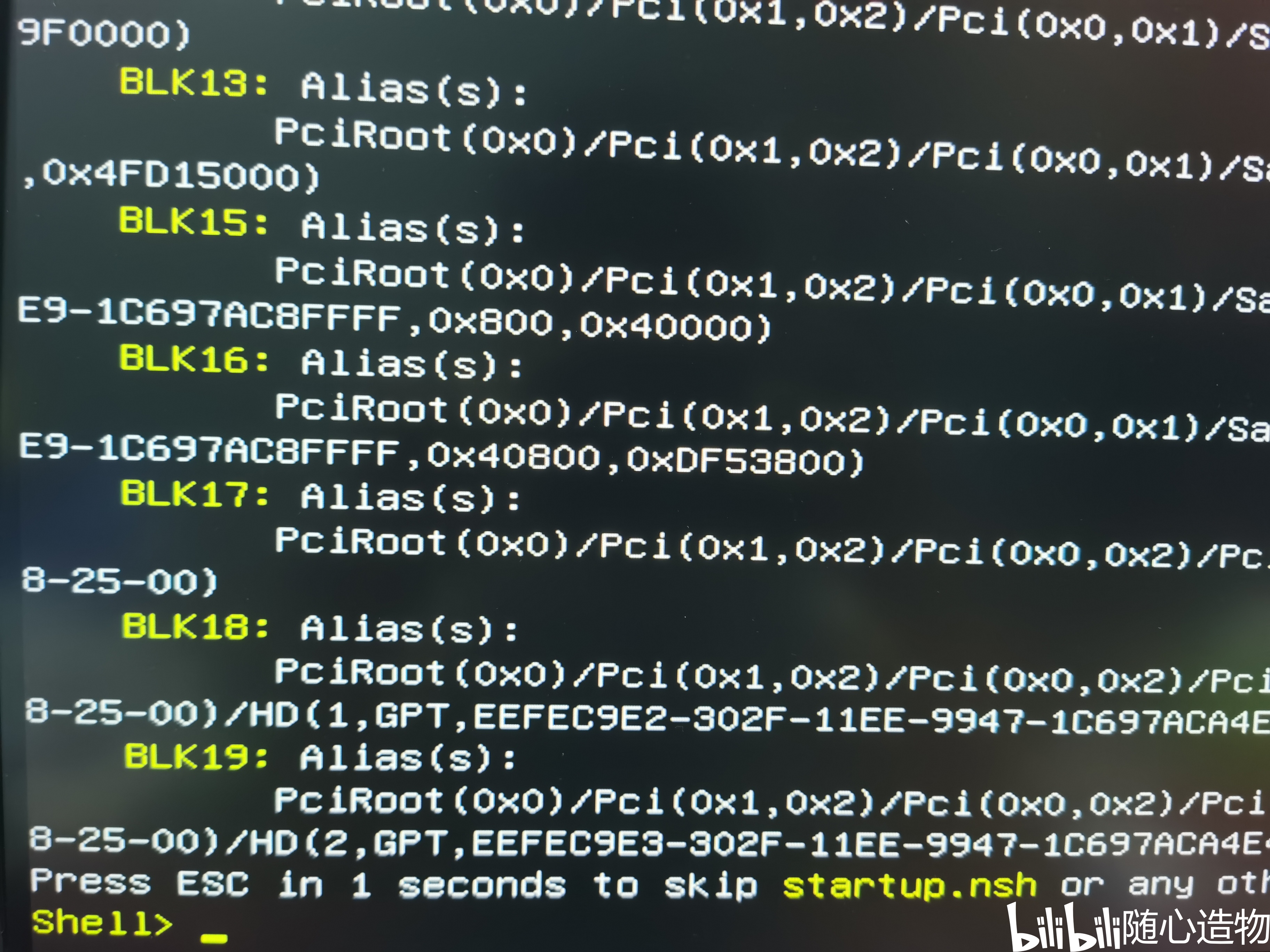
进入根目录
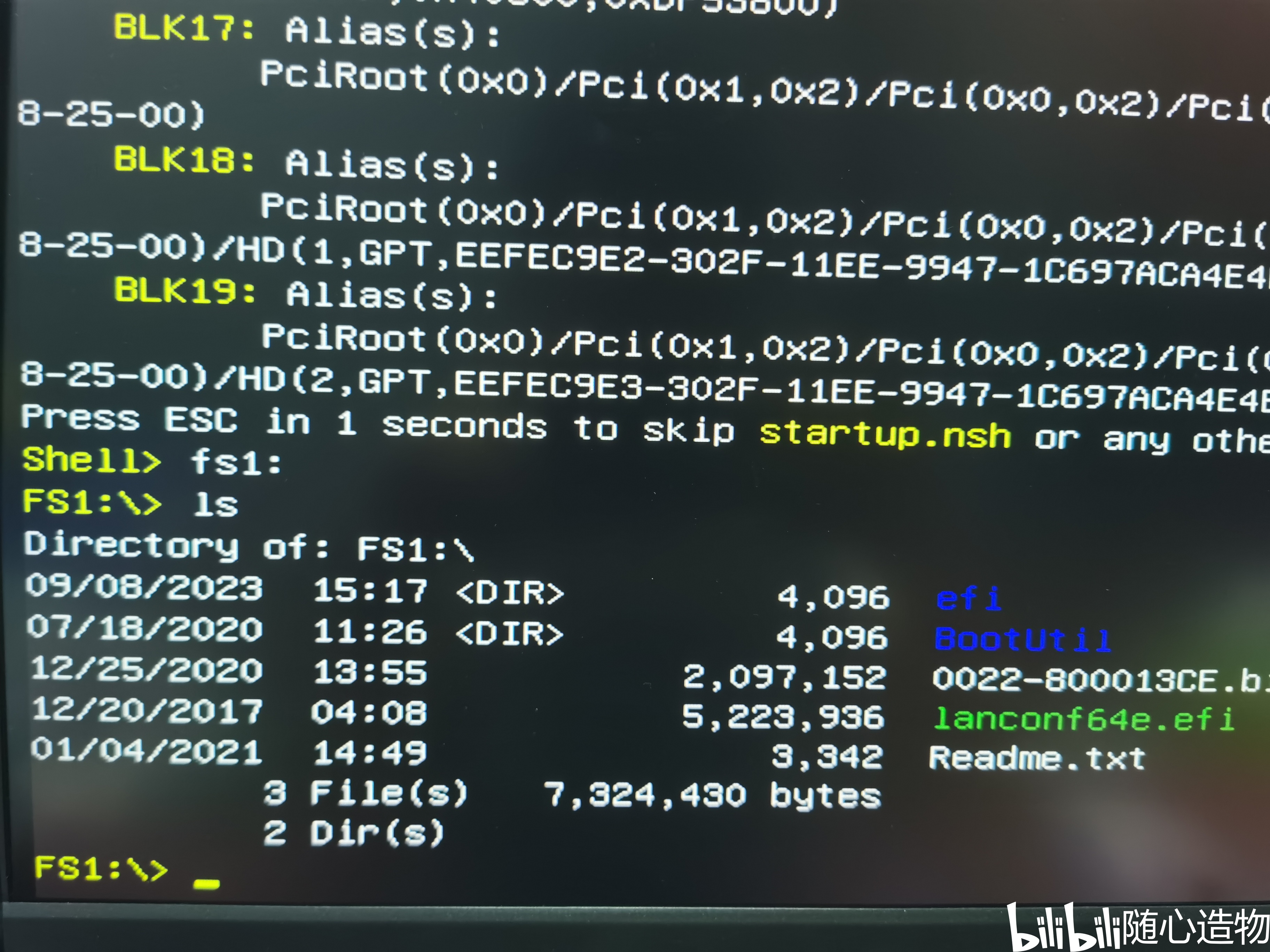
UEFI shell里,是用 "fs1:" 来进入磁盘的,我的U盘所在位置是 fs1,你的有可能是fs0或者fs2,这个需要你自己去试。进入之后,可以输入 ls 列出磁盘里面的文件,来验证一下你所在的位置。
我目前的位置就是我U盘的根目录
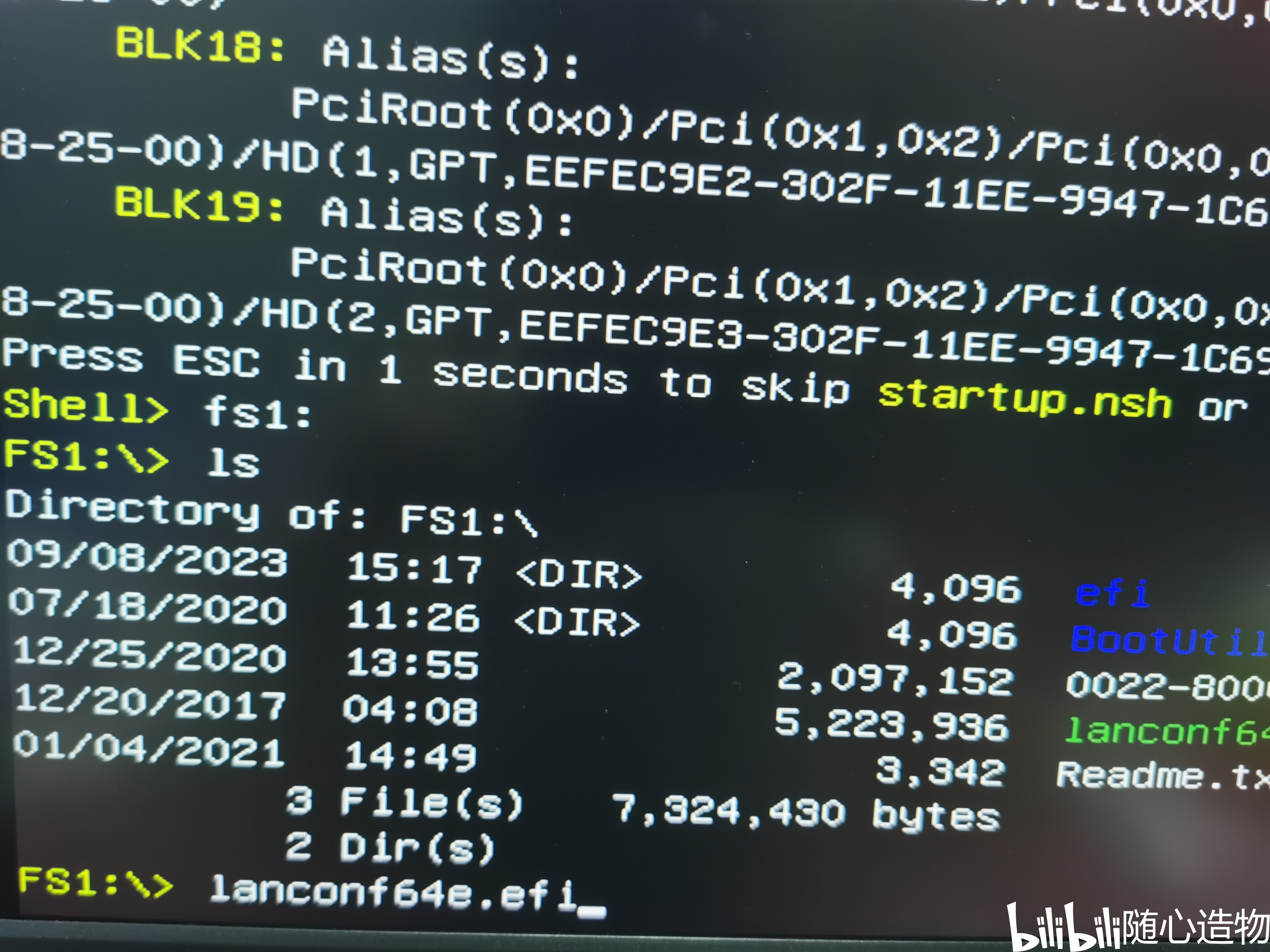
输入并回车以运行lanconf64e.efi

我只插了一张X550-T2,双口网卡选哪个都一样。你自己在选择的时候需要注意
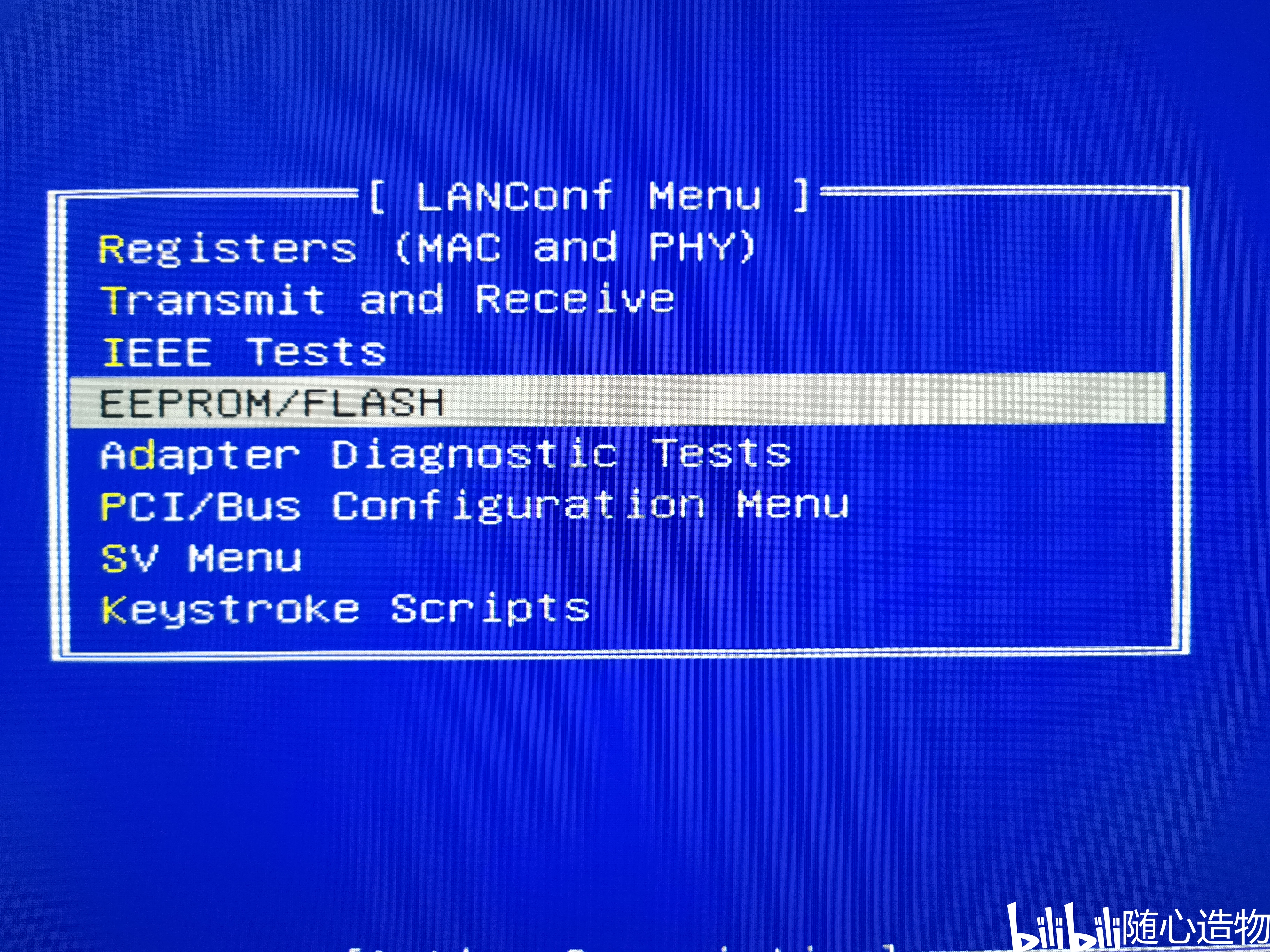
选择EEPROM/FLASH

选择NVM Image
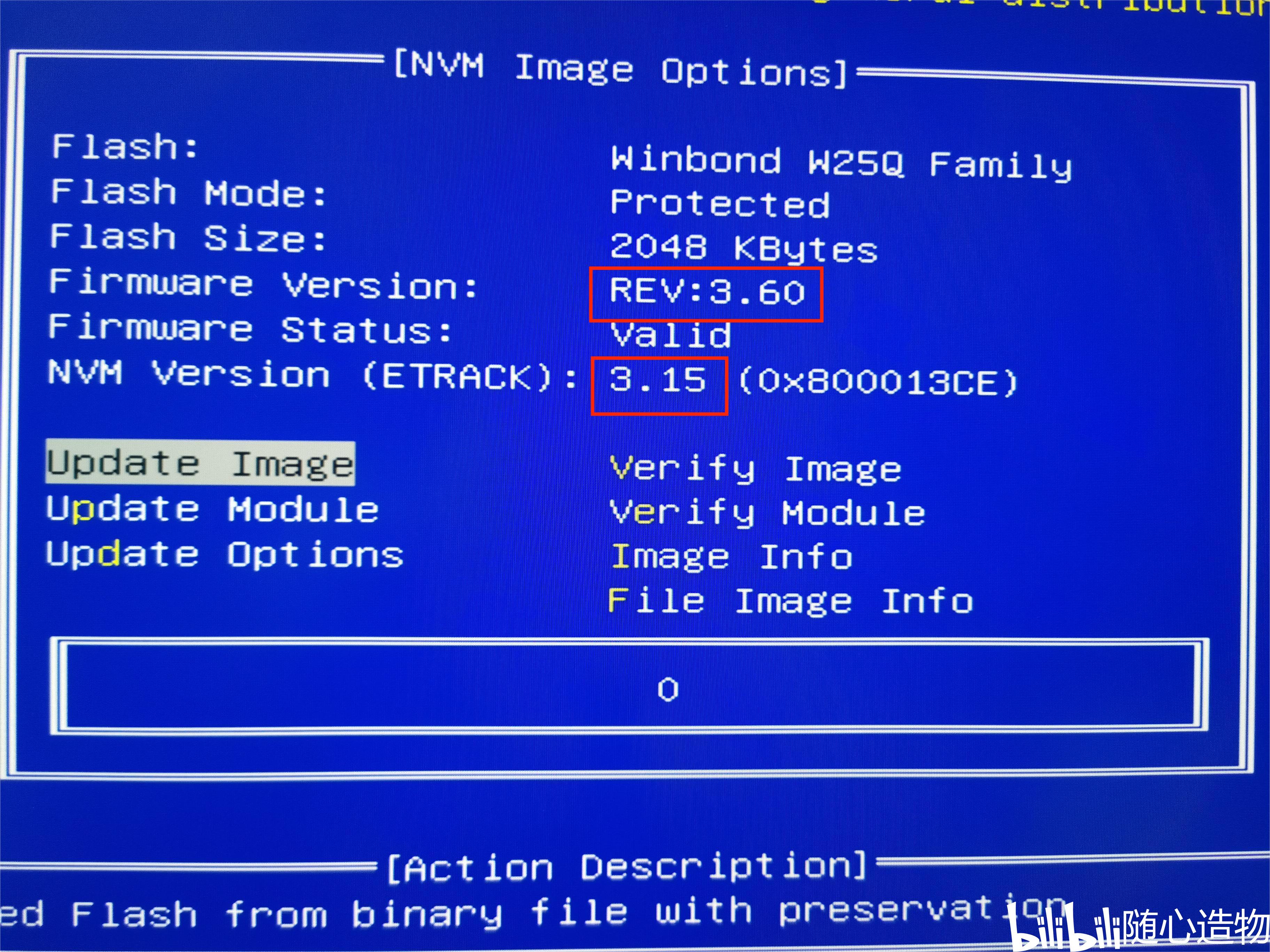
在这里选择Update Image
在未升级固件的时候,我的Firmware Version是3.3,NVM Version是1,升完之后分别变成了3.60和3.15。点击Update Image之后,等待下方的进度条走完。
之后再按上述步骤回到这里看看是否完成升级了。
之后回退上级菜单,一路按X就可以了。需要注意的是在选网卡界面前后有个弹窗,提示你按ESC键才能退出。
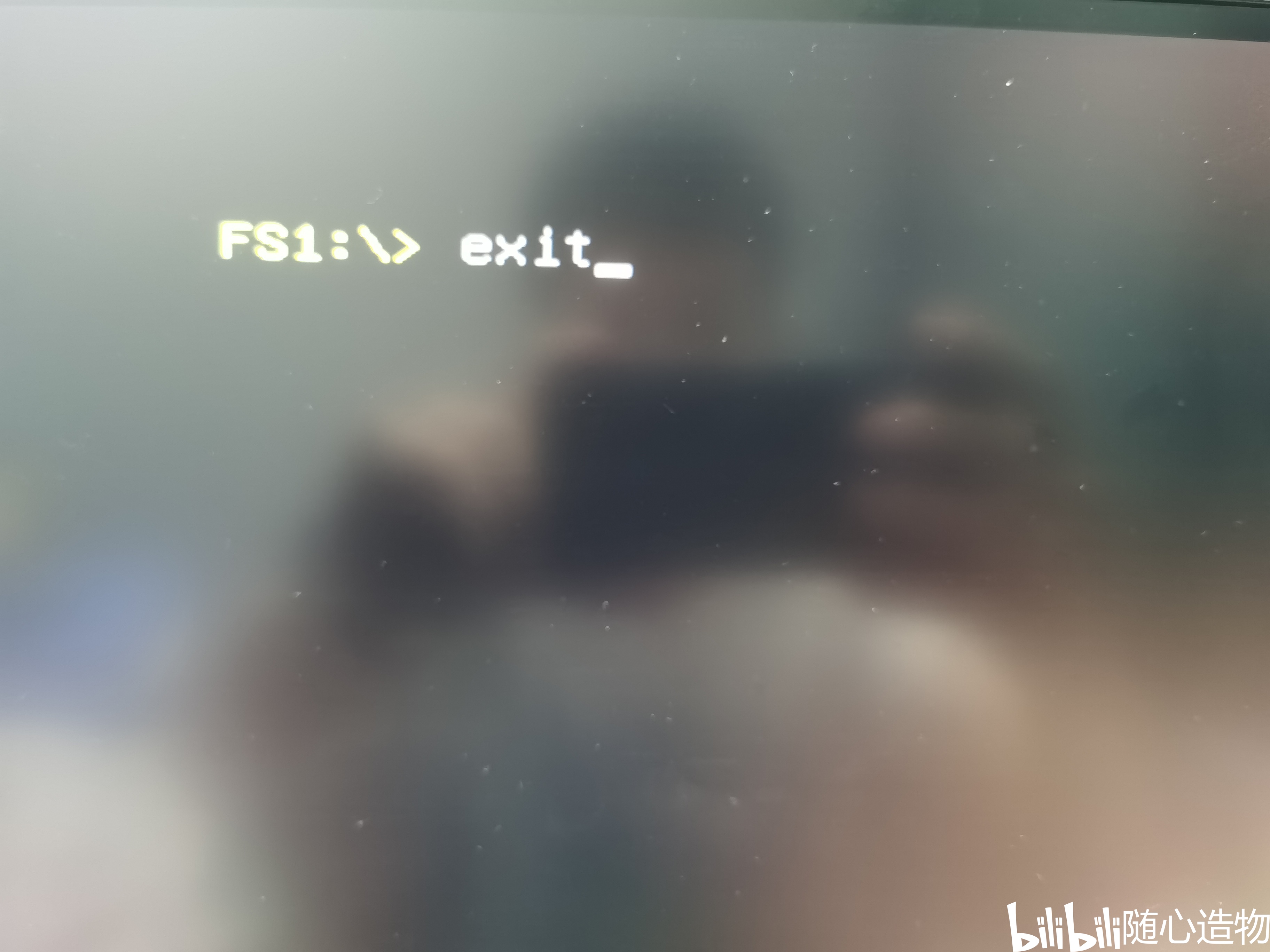
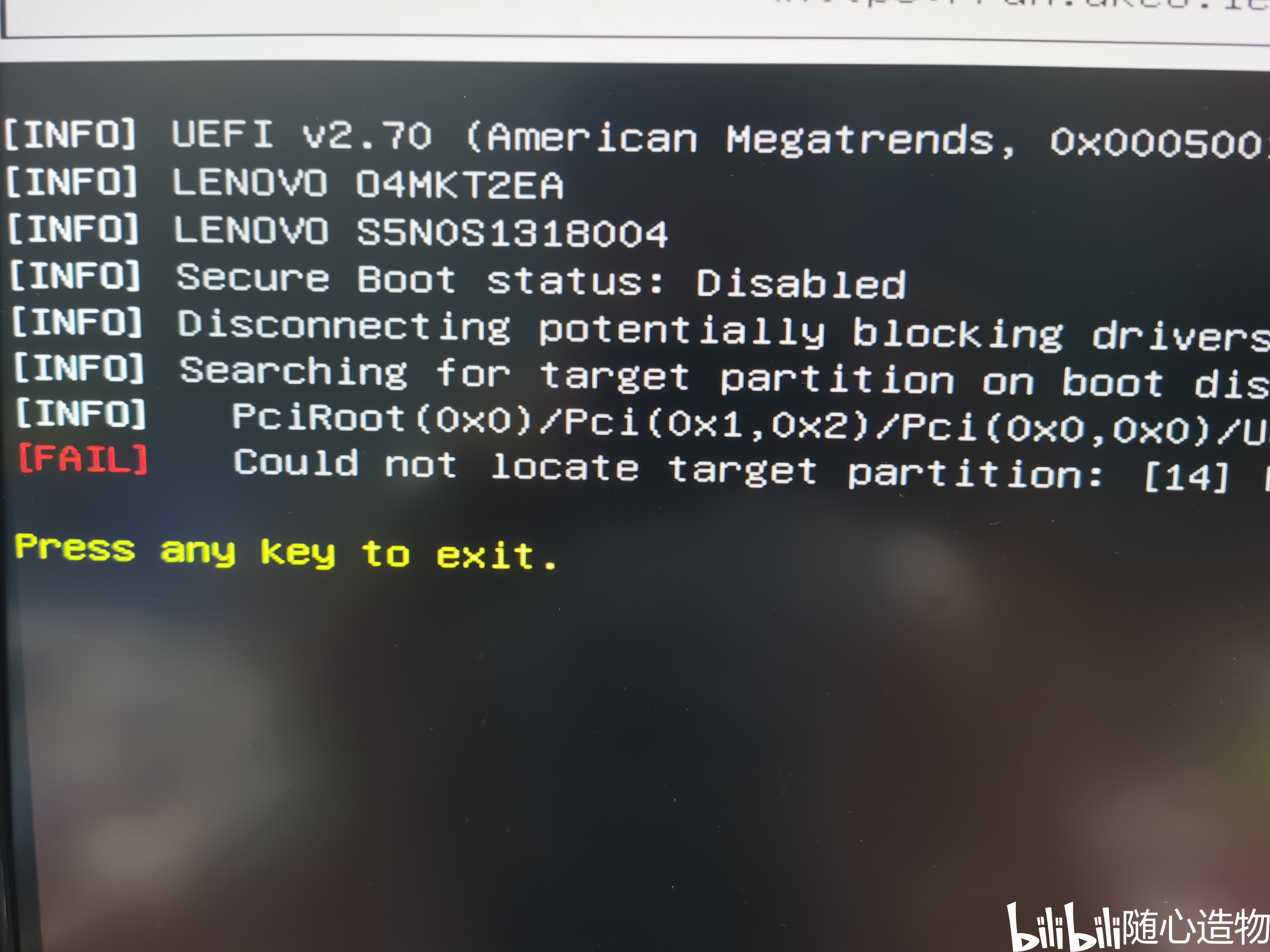
之后就可以拔掉U盘,正常开机使用了。

 支付宝微信扫一扫,打赏作者吧~
支付宝微信扫一扫,打赏作者吧~